تكوين قناة Microsoft Teams
ملاحظة
معلومات توفر الميزة هي كما يلي.
| Dynamics 365 Contact Center—مضمن | Dynamics 365 Contact Center—مستقل | Dynamics 365 Customer Service |
|---|---|---|
| نعم | نعم | نعم |
استخدم Microsoft Teams كقناة مشاركة لدعم الوظائف الداخلية - مثل الدعم الفني والموارد البشرية والمالية - للسماح للمؤسسات بربط موظفيها بموظفي الدعم الداخلي باستخدام إمكانات القناة متعددة الاتجاهات في Dynamics 365 مركز الاتصالات أو Dynamics 365 خدمة العملاء.
المتطلبات
تأكد من استيفاء المتطلبات الأساسية التالية:
تم تثبيت Microsoft Teams في بيئتك. مزيد من المعلومات: قنوات احتياطي
يتم إنشاء تطبيق وتكوينه في Teams>مدخل المطور:
في Teams، افتح تطبيق مدخل المطور .
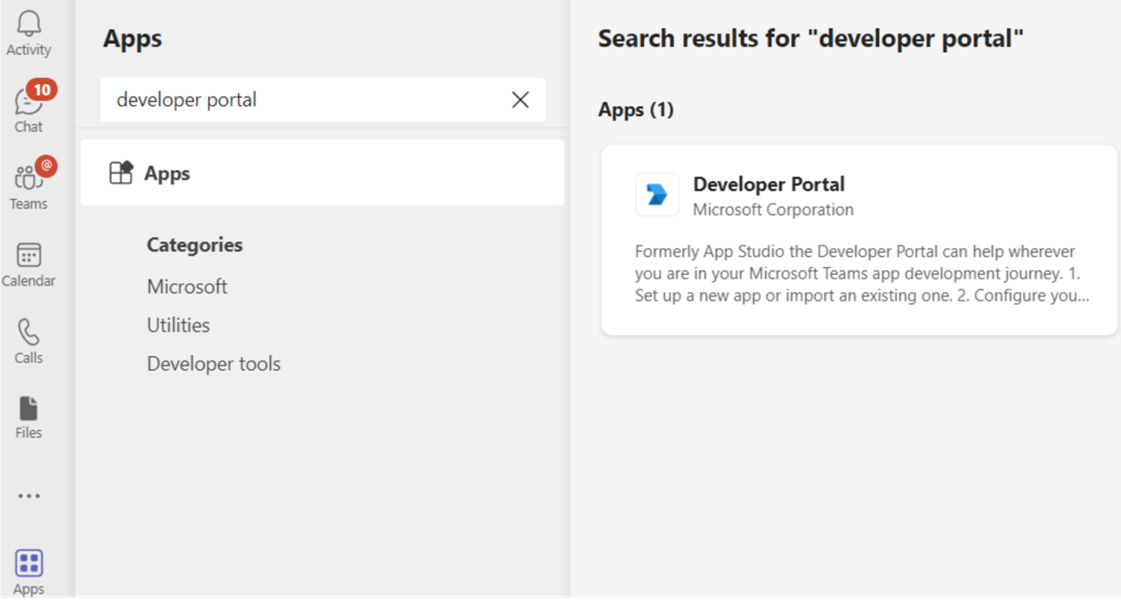
في مدخل المطور، أنشئ تطبيقًا جديدًا أو قم باستيراد تطبيق موجود.
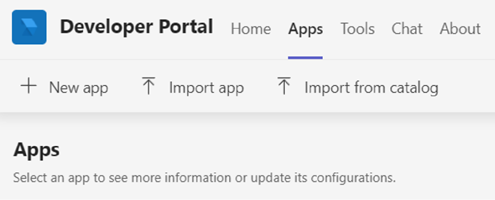
إذا اخترت إنشاء تطبيق جديد في الخطوة 2، فامنحه اسمًا، ثم حدد إضافة.
في الحقل معرف التطبيق (العميل)، أدخل معرف روبوت من تطبيق القناة متعددة الاتجاهات، ثم املأ الحقول المطلوبة.
ملاحظة
يمكنك أيضًا إنشاء تسجيل تطبيق جديد في مدخل Azure، ثم استخدام معرف التطبيق لهذا الحقل.
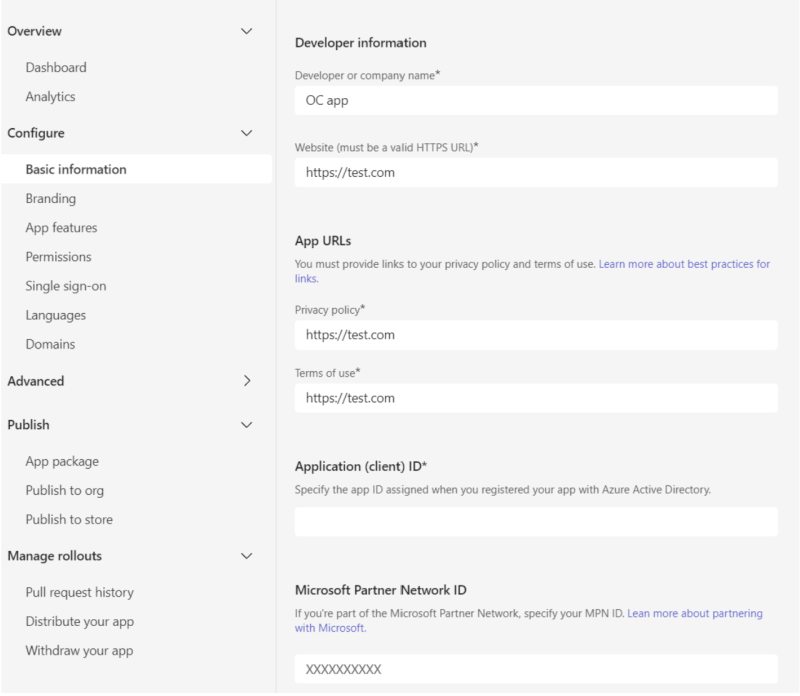
حدد ميزات التطبيق ضمن القسم تكوين، ثم حدد الروبوت.
أدخل معرف روبوت من تطبيق القناة متعددة الاتجاهات، ثم حدد حفظ.
حدد نشر.
في صفحة نشر تطبيقك، حدد تنزيل حزمة التطبيق
في مخطط الموقع، حدد التطبيقات، ثم حدد إدارة تطبيقاتك.
حدد تحميل تطبيقك، ثم انتقل إلى التطبيق الذي قمت بتنزيله في الخطوة 7 وحدده.
يتم تثبيت تطبيق Teams على عميل Teams لسطح المكتب، مما يسمح لك بإرسال واستقبال الرسائل في تطبيق Teams.
تكوين قناة Microsoft Teams
في مخطط موقع مركز إدارة مركز الاتصالات أو مركز مسؤولي Customer Service، حدد القنوات في دعم العملاء.
في الحسابات، لحسابات المراسلةحدد إدارة.
في صفحة الحسابات والقنوات، حدد حساب جديد.
أدخل التفاصيل التالية:
- في صفحة تفاصيل القناة، أدخل اسمًا وحدد Microsoft Teams في القنوات.
- في صفحة تفاصيل الحساب، في اسم الحساب، أدخل اسم Microsoft Teams الذي تستخدمه.
- في صفحة معلومات رد الاتصال، انسخ القيمة في مربع معرف الروبوت. يستخدمه تطبيق Teams لتحديث قيمة معرف الروبوت.
- حدد تم. تمت إضافة الحساب إلى القائمة.
لتكوين التوجيه وتوزيع العمل، انتقل إلى صفحة عمليات دفق العملوأنشئ دفق عمل.
حدد دفق العمل الذي أنشأته لقناة Microsoft Teams، ثم على صفحة دفق العمل، حدد إعداد Microsoft Teams لتكوين الخيارات التالية:
في صفحة إعداد Microsoft Teams، في قائمة حسابات Microsoft Teams المتوفرة، حدد العدد الذي أنشأته.
في صفحة اللغة، حدد اللغة.
في صفحة السلوكيات، قم بتكوين الخيارات التالية:
في صفحة ميزات المستخدم، قم بتشغيل تبديل مرفقات الملفات، ثم حدد مربعات الاختيار التالية إذا كنت تريد السماح للمندوبين والعملاء بإرسال واستلام مرفقات الملفات. مزيد من المعلومات: تمكين مرفقات الملفات
- بإمكان العملاء إرسال مرفقات الملفات
- بإمكان المندوبين إرسال مرفقات الملفات
قم بتشغيل خيار التبديل لـ مكالمات الصوت والفيديو (إصدار أولي)، وحدد خيارًا في القائمة المنسدلة خيارات الاتصال. في وقت التشغيل، عندما يكون الوكلاء في محادثة مع العملاء ويحتاجون إلى استخدام الصوت أو الفيديو لحل المشكلات، تتوفر خيارات الاتصال والفيديو لهم.
ملاحظة
مكالمات الصوت والفيديو في Microsoft Teams قيد المعاينة، لذا نوصي بعدم استخدامها في الإنتاج. لا تستخدم هذه الميزة إلا في بيئات التطوير والاختبار.
تحقق من الإعدادات في صفحة الملخص وحدد إنهاء. يتم تكوين مثيل قناة Teams.
قم بتكوين قواعد التوجيه. مزيد من المعلومات: تكوين تصنيف العمل
قم بتكوين توزيع العمل. مزيد من المعلومات: إعدادات توزيع العمل
أضف روبوتًا. مزيد من المعلومات تكوين روبوت
في الإعدادات المتقدمة، قم بتكوين الخيارات التالية استنادًا إلى احتياجات العمل الخاصة بك:
تكوين تفاصيل Teams
في تطبيق Teams، حدد علامة القطع (...) ثم حدد مدخل المطور. تظهر صفحة مدخل المطور.
في علامة التبويب التطبيقات ، حدد التطبيق الذي قمت بتكوينه.
حدد ميزات التطبيق ضمن تكوين.
في صفحة ميزات التطبيق، حدد روبوت، ثم حدد إدخال معرف الروبوت، والصق قيمة معرف الروبوت.
حدد الخيارات المطلوبة، حفظ ومعاينة ونشر.
ملاحظة
إذا تلقيت خطأ عند محاولة إضافة روبوت إلى الفريق، فراجع إعداد المستأجر Microsoft 365 الخاص بك.
المعلومات المرتبطة
نظرة عامة على شانيل
تكوين الرسائل التلقائية
استخدام قناة Microsoft Teams
حذف قناة مكوّنة
دعم الدردشة المباشرة والقنوات غير المتزامنة